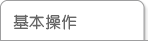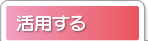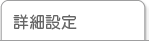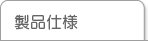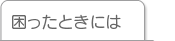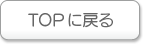| ステータス |
SDカードの状態を表示します。
[SDカードが挿入されていません]:SDカードが取り付けられていないか、保存できない状態です。
[使用可能]:SDカードにファイルを保存できる状態です。 |
| 残り要領 |
SDカードの空き容量を表示します。 |
| 録画容量不足の通知 |
[有効]にすると、録画容量が足りなくなった場合に、メールでお知らせします。 |
| 録画の自動停止時間 |
選択した時間が経過すると自動的に録画を停止します。
[指定なし]を選択すると、録画停止ボタンをクリックするまで録画を続けます。 |
| 連続録画 |
[有効]にすると、連続で録画します。
※容量が足りなくなった場合、古い録画ファイルを消して(上書きして)、録画を続けます。 |
| 1ファイル当たりの最大サイズ |
1ファイルに保存できる最大のファイルサイズを選択します。 |
| SDフォーマット |
クリックすると、本製品に挿入されているSDカードを初期化します。 |
| マウント解除 |
クリックすると、パソコン起動中でもSDカードを取り外せます。 |